Ako želite precizno upravljati položajem teksta unutar tekstnog okvira ili oblika ili ako želite poravnati tekst, pomoću ravnala možete dodati pomake tabulatora.
Napomena: Nije potrebno postaviti kartice ako samo želite prilagoditi uvlaku teksta, grafičkih oznaka ili numeriranih popisa.
Postavljanje novih pomaka tabulatora
Ako želite dodati uvlake odlomaka, poravnati tekst ili stvoriti jednostavne tablično rasporede unutar tekstnog okvira ili objekta, pomoću ravnala možete dodati pomake tabulatora.
-
Na kartici Prikaz u grupi Prikazi prezentacije provjerite je li odabrana mogućnost Normalno .
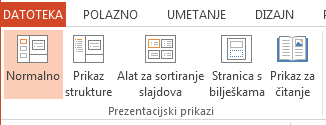
-
Ako ravnala nisu vidljiva, na kartici Prikaz u grupi Prikaz kliknite da biste odabrali potvrdni okvir Ravnalo.

-
Kliknite odlomak koji želite urediti.
Napomena: Svaki tekstni objekt ima vlastiti skup kartica i postavki uvlaka koje sami kontrolirate, pa kartice koje dodate za jedan tekstni okvir neće utjecati na pomake tabulatora u drugim tekstnim okvirima.
-
Kliknite ravnalo na mjestu na koje želite dodati pomak tabulatora. Pomaci tabulatora oblikovani kao veliko slovo L prikazuju se na ravnalu dok klikate.

-
Sada kursor možete pomicati pomoću tipke tabulatora na tipkovnici i tipkati u kartice.
Zadane pomake tabulatora (sive kvadratne oznake ispod ravnala) možete promijeniti i klikom i povlačenjem.
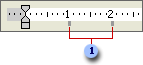

Odabir poravnanja pomaka tabulatora
Ponekad želite da se tekst poravna desno ili centrirano na pomaku tabulatora umjesto zadanog lijevog poravnanja. Ako pak želite dodati najnovije slike u prezentaciju, možete poravnati brojeve tako da decimalni zarezi uvijek budu na istom mjestu.
Prije dodavanja pomaka tabulatora možete se prebacivati među vrstama kartica klikom na gumb lijevo od alatne trake.

-

-

-

-

Sada, kada dodate tekst pomoću tipke tabulatora za pomicanje, tekst će se pravilno poravnati na svakoj kartici koju postavite.
Uklanjanje pomaka tabulatora
Ako vam više nije potreban jedan od pomaka tabulatora, možete ga ukloniti povlačenjem prema dolje s ravnala.

Promjena postavki kartice
Ako ste dodali lijevo poravnanu karticu, ali je želite promijeniti u desnu ili centriranu, to možete promijeniti na izborniku Uvlake i razmaci . Ako je teško doći do željenog mjesta klikom na ravnalo, možete i prilagoditi položaj kartica u ovom prikazu
-
Desnom tipkom miša kliknite odlomak, a zatim odaberite Odlomak.
-
U dijaloškom okviru Odlomak klikniteTabulatori.
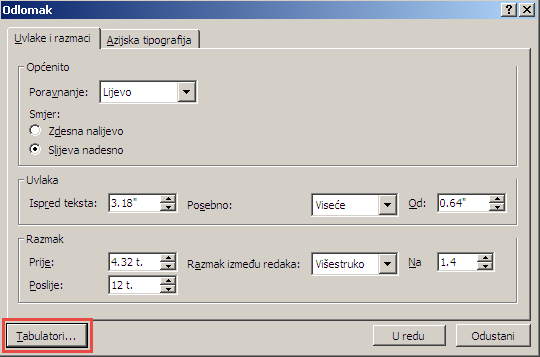
-
Da biste promijenili poravnanje kartice, kliknite položaj pomaka tabulatora koji želite promijeniti, a zatim postavite poravnanje na Sredina iliDesno.

Napomena: U tu kontrolu možete dodati novi pomak tabulatora. Samo prilagodite vrijednost u okviru Pomak tabulatora , a zatim kliknite Postavi.
Poravnanje teksta pomoću kontrola uvlaka
Komplementarno s pomacima tabulatora, kontrole uvlaka omogućuju upravljanje poravnanjem teksta unutar odlomka.
-
Promijenite razinu uvlake odlomka pronalaženjem kontrole uvlake male kartice na lijevom kraju ravnala.

Sastoji se od tri dijela:
-
Gornji obrnuti trokut koji postavlja prvi redak odlomka
-
Donji trokut koji postavlja uvlaku za preostale retke odlomka
-
Okvir ispod trokutića premješta i gornji i srednji trokut u odnosu jedan prema drugom
-
-
Da biste provjerili koji dio utječe na područje teksta, postavite pokazivač miša u odlomak unutar tekstnog okvira, a zatim povucite svaki od tih komponenti duž ravnala i pogledajte kako utječe na područje teksta.
-
Odaberite odlomak ili odlomke koje želite urediti. (Svaki tekstni objekt ima vlastiti skup kartica i postavki uvlaka koje sami kontrolirate.)
-
Na izborniku Oblikovanje odaberite Odlomak.
-
U dijaloškom okviru odaberite Kartice.
-
Postavite položaj pomaka tabulatora (mjereno u inčima). Pomoću strelica gore ili dolje možete inkrementalno prilagoditi vrijednost. Odaberite i poravnanje (lijevo, sredina, desno ili decimalno). Zatim odaberite Postavi.
-
Po potrebi ponovite četvrti korak za dodatne pomake tabulatora. Kada završite, odaberite U redu.
Dodatne informacije
Stvaranje i uklanjanje viseće uvlake
Prilagodba uvlake na popisima s grafičkim oznakama i numeriranim popisima pomoću ravnala










